win10提示由于无法验证发布者所以Windows已阻止此软件如何解决
更新时间:2023-02-18 14:29:00作者:qiaoyun
近日有不少win10系统用户在运行一些软件的时候,突然遇到错误提示由于无法验证发布者所以Windows已阻止此软件如,导致无法正常打开软件,这该怎么办才好呢,不用担心,本文这就给大家讲述一下详细的解决方法给大家学习。
解决方法如下:
1、打开 IE 浏览器,在浏览器右上角的齿轮选项中打开 Internet 选项;
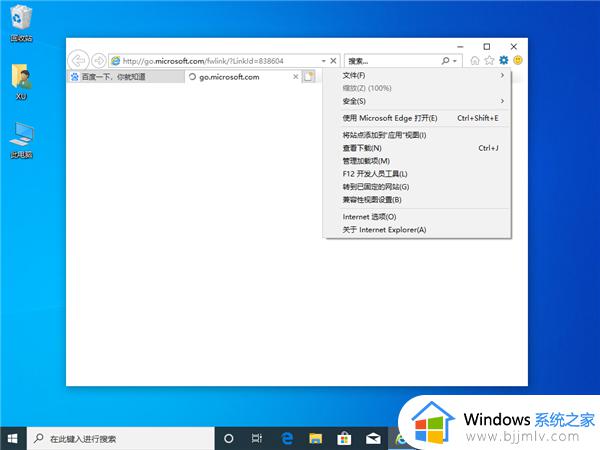
2、在打开的 Internet 属性安全窗口中,点击“自定义级别”按钮;
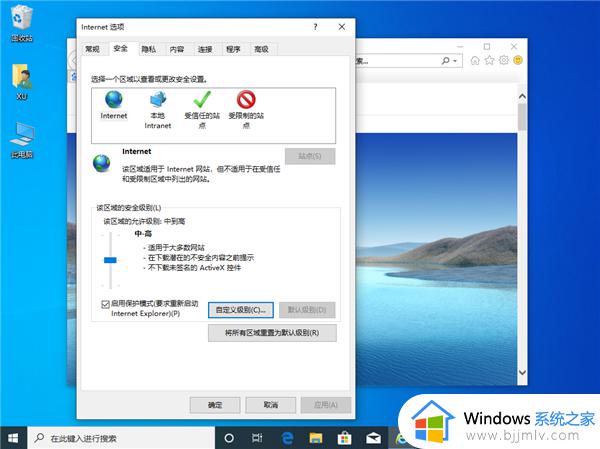
3、这时会打开安全设置 Internet 区域窗口,在窗口中向下拖动滚动条。找到“下载未签 名的 Activex 控件”,选择“启用”选项;
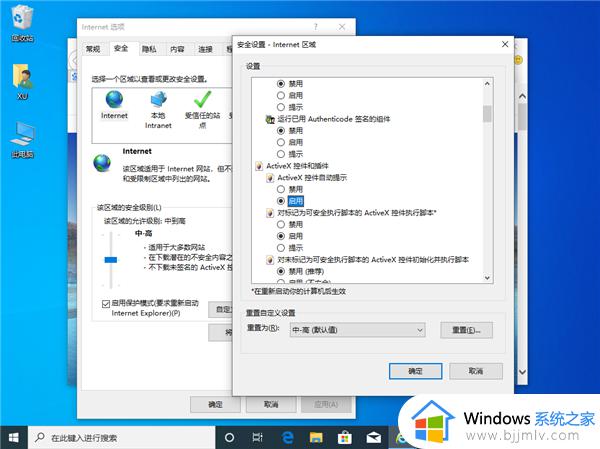
4、这时会弹出一个安全警告窗口,点击“是”按钮即可;
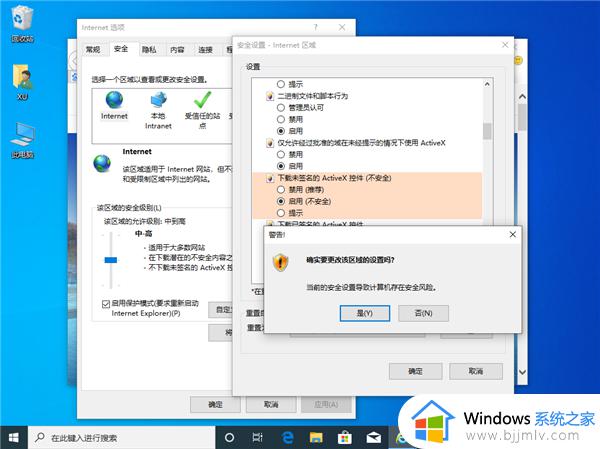
5、接下来回到 Internet 属性窗口中,点击右上角的“高级”选项卡。在打开的高级窗口中找到“允许运行或安全软件 ,即使签名无效”前面的复选框。最后点击确定按钮即可。重新启动计算机,再次安装插件就不会再弹出上面的错误提示了。
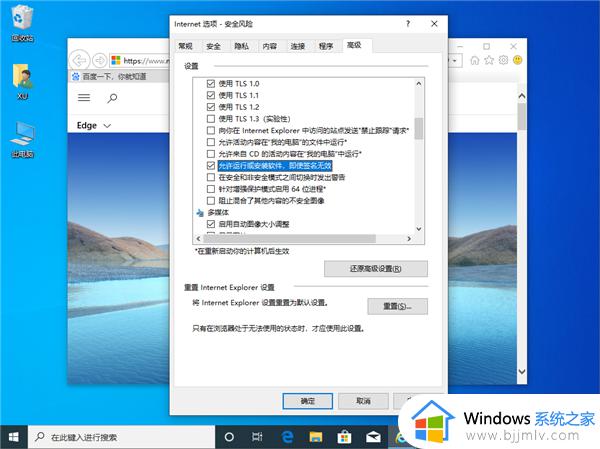
上述给大家介绍的就是win10提示由于无法验证发布者所以Windows已阻止此软件的详细解决方法,如果你有遇到一样情况的话,那就学习上述方法步骤来进行解决吧。
win10提示由于无法验证发布者所以Windows已阻止此软件如何解决相关教程
- win10无法验证发布者您确定要运行此软件如何解决?
- 由于该设备有问题,windows已将其停止,代码43怎么办 win10由于该设备有问题已将其停止,代码43如何解决
- win10由于此类型的文件可能会损害你的设备被阻止如何处理
- win10已阻止adobe flash内容怎么办 win10显示已阻止adobe flash内容如何处理
- win10如何解除管理员阻止安装软件 win10管理员已阻止安装怎么解决
- win10教育版提示管理员已阻止应用运行程序怎么解决
- win10电脑提示vac无法验证您的游戏会话怎么解决
- win10怎么阻止自动安装软件 如何阻止win10自动安装软件
- windows10阻止安装软件怎么办 windows10阻止软件安装如何关闭
- win10系统管理员已阻止这个应用怎么办 win10管理员已阻止运行应用如何解决
- win10如何看是否激活成功?怎么看win10是否激活状态
- win10怎么调语言设置 win10语言设置教程
- win10如何开启数据执行保护模式 win10怎么打开数据执行保护功能
- windows10怎么改文件属性 win10如何修改文件属性
- win10网络适配器驱动未检测到怎么办 win10未检测网络适配器的驱动程序处理方法
- win10的快速启动关闭设置方法 win10系统的快速启动怎么关闭
热门推荐
win10系统教程推荐
- 1 windows10怎么改名字 如何更改Windows10用户名
- 2 win10如何扩大c盘容量 win10怎么扩大c盘空间
- 3 windows10怎么改壁纸 更改win10桌面背景的步骤
- 4 win10显示扬声器未接入设备怎么办 win10电脑显示扬声器未接入处理方法
- 5 win10新建文件夹不见了怎么办 win10系统新建文件夹没有处理方法
- 6 windows10怎么不让电脑锁屏 win10系统如何彻底关掉自动锁屏
- 7 win10无线投屏搜索不到电视怎么办 win10无线投屏搜索不到电视如何处理
- 8 win10怎么备份磁盘的所有东西?win10如何备份磁盘文件数据
- 9 win10怎么把麦克风声音调大 win10如何把麦克风音量调大
- 10 win10看硬盘信息怎么查询 win10在哪里看硬盘信息
win10系统推荐